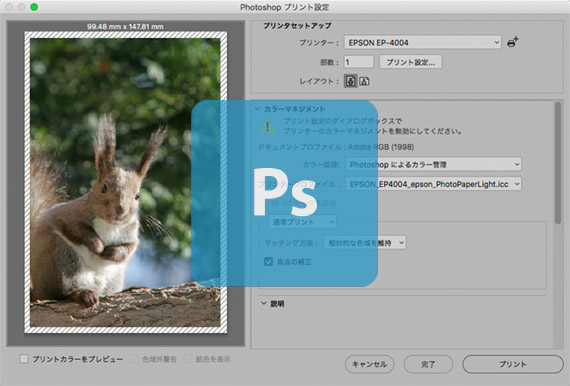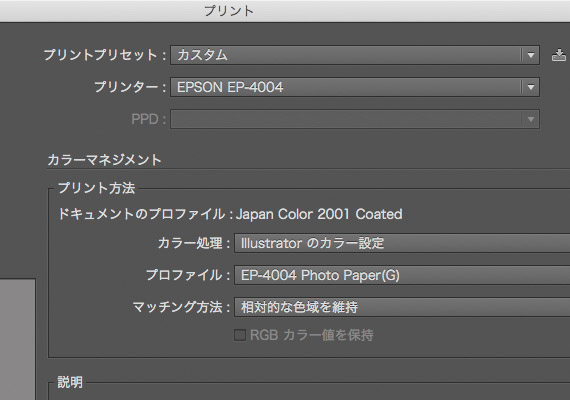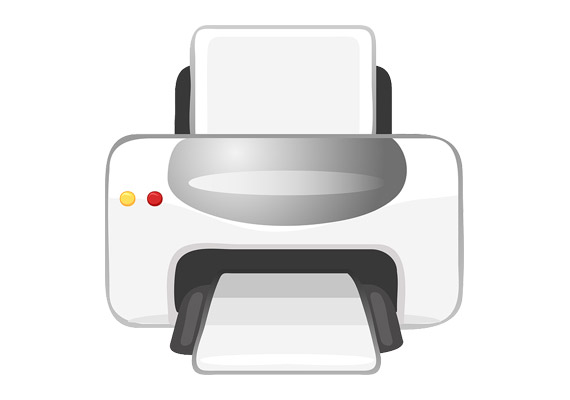
パソコンから写真などをプリンターで印刷するとき、「用紙種類」の欄があったり、「カラー調整」の設定があったりします。
ここでは、用紙種類・印刷品質などの設定の意味や、それらがどのように違うのかなどをご紹介します。
ここで説明する内容はユーザーとして知っておくと便利な範囲のおおまかな内容です。
より詳しい正確なことはメーカーの人に聞く必要があるでしょう。
なお、このページではEPSON®のプリンターを使用しています。
プリンタードライバーの設定は重要だが分かりにくい
インクジェットプリンター等で印刷するとき、プリンタードライバーの設定はきれいに印刷するために重要です。
しかし、各項目の設定の中身は何が違うのか少しわかりにくいです。
多くの場合、用紙の種類、印刷品質、色補正の方法、などがあります。
プリンタードライバーに写真の色調整をする機能がある場合も多いです。
プリンタープロファイルの設定欄もあります。
ところが、プリンタードライバーでプリンタープロファイルを設定する欄の他に、OSのカラーマネジメント機能を使用する場合のプリンタープロファイル設定欄も近くにあったりします。
このように、インクの量や色の管理のための複数の設定欄があり、分かりにくいです。
そして、プリンターからの印刷結果の色がおかしいとき、こういった設定のどれが間違っているのかよく分からず頭がこんがらがります。
プリンタードライバーの各設定項目のおおまかな意味
プリンタードライバーの各設定項目のおおまかな意味を以下にあげます。
「用紙種類」はインクの量や紙の厚さなどを設定するもの
「用紙種類」は大ざっぱに言うと印刷時のインクの量と紙の厚さなどを設定するものです。
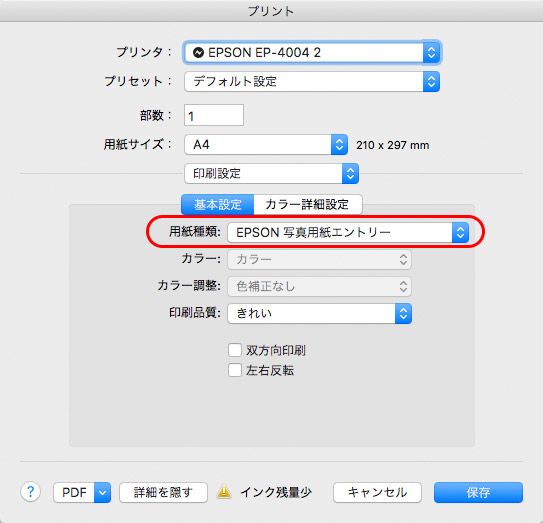
MacのEPSONプリンターの用紙種類の設定欄の例
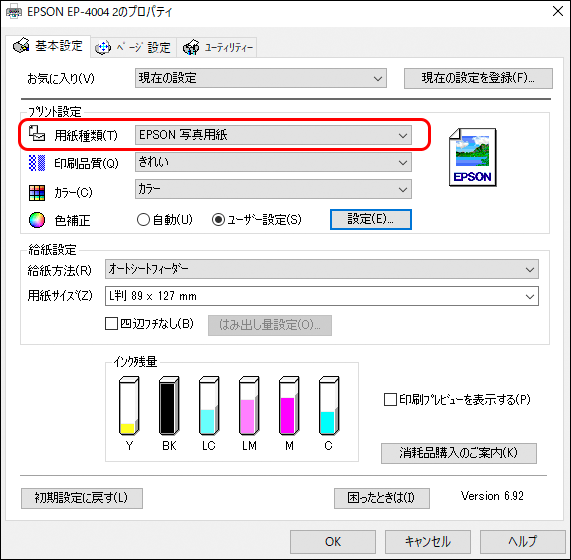
WindowsのEPSONプリンターの用紙種類の設定欄の例
「用紙種類」でインクの出方が設定される
用紙の性質が異なれば丁度良いインクの量も違います。
用紙には、コピー用紙のようにインクがしみ込みやすい用紙もあれば、写真専用紙のようにインクがしみにくい用紙もあります。
コピー用紙のようなインクがしみ込みやすい用紙にたくさんインクを吹きかけてしまうとベチャベチャになってしまったりして、良い印刷結果になりません。
写真専用紙のようなインクがしみにくい用紙なら、せっかくしみにくいので多めにインクを吹き付けた方が発色の良い印刷結果になるものもあります。
そのように、用紙の性質によってちょうど良いインクの量は変わります。
「用紙種類」の設定でインクの量がその紙にちょうど良いように設定されます。
「用紙種類」で用紙の厚さが設定される
厚さ0.2mmの紙に印刷するなら、プリントヘッドは厚さ0.2mmの用紙の表面のすぐ上あたりを往復して印刷することになります。
厚さ0.5mmの紙に印刷するなら、プリントヘッドは厚さ0.5mmの用紙の表面のすぐ上あたりを往復して印刷することになります。
厚さ0.2mmの紙に適したプリントヘッドの位置に設定して0.5mmの用紙に印刷しようとすると、紙に対してプリントヘッドの位置が近すぎてプリントヘッドが紙に接触してしまうかもしれません。
そこで、プリントヘッドは用紙の厚さに合わせて位置を調節する必要があります。
「用紙種類」の設定には紙の厚さに関する設定も含まれています。
例えば「EPSON写真用紙」に印刷するなら、用紙種類を「EPSON写真用紙」に設定することで「EPSON写真用紙」の厚さの紙に印刷するのに適した状態に調整されます。
用紙種類を「EPSON写真用紙」に設定して、紙質は「EPSON写真用紙」と似ているものの厚さは「EPSON写真用紙」の2倍くらいあるような用紙に印刷すると、プリントヘッドが用紙の表面に接触して汚れてしまうかもしれません。
「用紙種類」で紙とプリントヘッドの距離も設定される
光沢の写真専用紙なら表面は非常に平らなので、プリントヘッドが紙の表面のすぐ近くを往復しても紙に接触してしまう心配は少ないです。
一方、多少凹凸があるような用紙なら、プリントヘッドがあまり紙の表面の近くを往復すると紙とヘッドが接触してしまうおそれがあるので、紙の表面とプリントヘッドの距離を少し離し気味に設定する必要があります。
このように紙の特性に合わせて紙とプリントヘッドの距離を調整する必要があり、「用紙種類」には紙とプリントヘッドの間の距離に関する設定も含まれます。
「用紙種類」を選び間違えてもそれほど異常な色にはならない
この「用紙種類」の項目を少し選び間違えたからといって、印刷結果がとても変な色になる、ということは通常はありません。
「印刷品質」はインクの量を微調整する
「印刷品質」は単純にはインクの量を微調整するものです。
用紙に適したインクの量の範囲内で、さらに細かく、印刷速度が遅くても良いので多めにインクを出して発色を良くするか、少な目にインクを出してインクを節約して印刷速度を速くするか、というようなことを決めます。
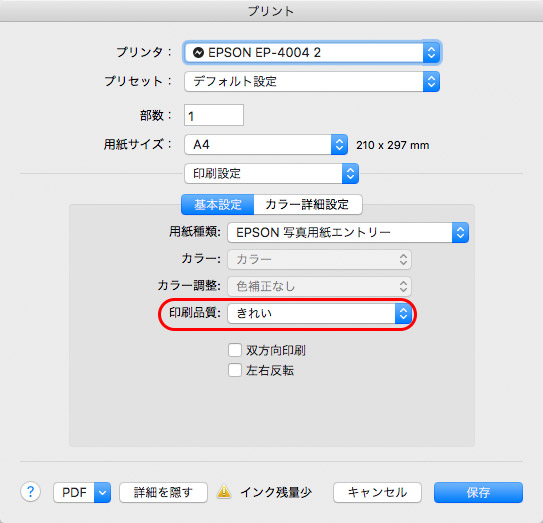
MacのEPSONプリンターの印刷品質の設定欄の例
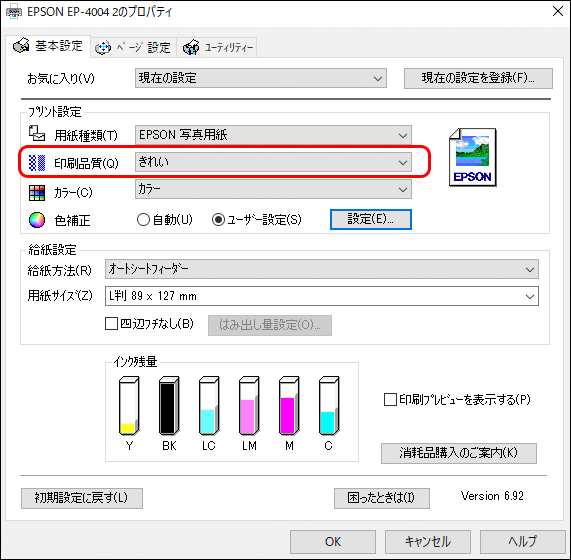
WindowsのEPSONプリンターの印刷品質の設定欄の例
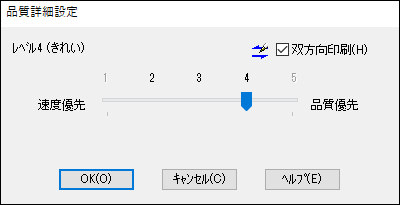
WindowsのEPSONプリンターの印刷品質の詳細設定の例
「カラー調整」「カラーマッチング」、「色補正」などの項目は色のコントロール用の設定
「カラー調整」「カラーマッチング」、「色補正」などの項目は色のコントロール用の設定です。
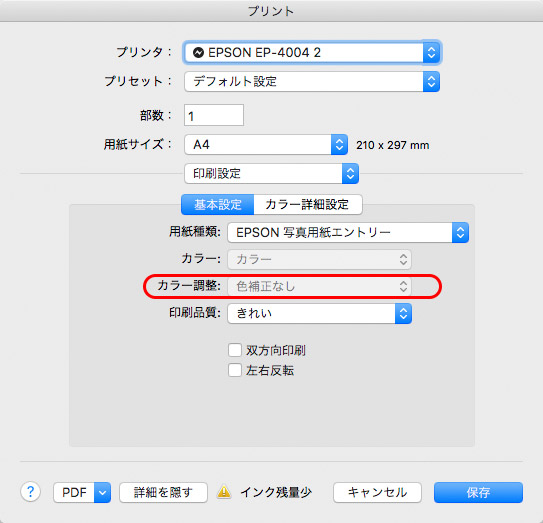
MacのEPSONプリンターの「カラー調整」の設定欄の例
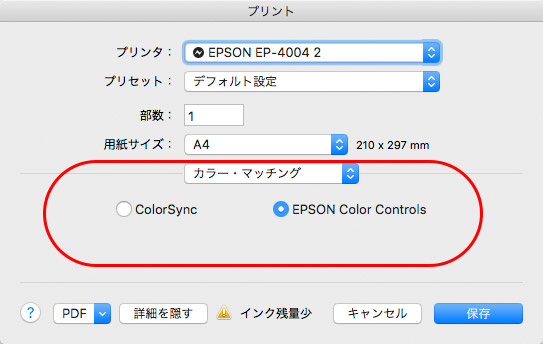
MacのEPSONプリンターの「カラーマッチング」関連の設定欄の例
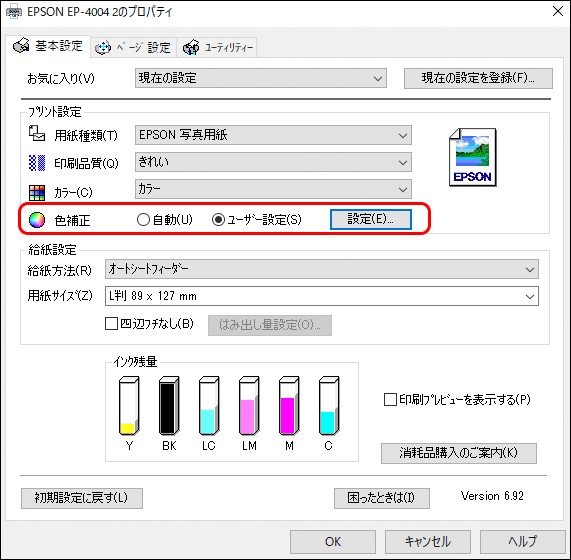
WindowsのEPSONプリンターの「色補正」の設定欄の例
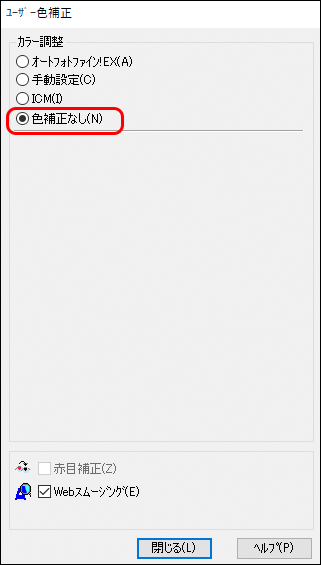
WindowsのEPSONプリンターの「色補正」の設定欄から「設定」に進んだ画面の例
「カラー調整」「カラーマッチング」、「色補正」などの項目の設定を間違うと異常な色で印刷される
「カラー調整」「カラーマッチング」、「色補正」などの項目はカラーマネジメントに関わる設定の一番中心的な設定欄です。
この設定によって、色々ある色管理の方法のうちのどれを使うか、などを決めます。
また、ICCプロファイルを使用する一般的なカラーマネジメントを利用すると決めた場合は、用紙やプリンターの条件に対応するカラープロファイルを選んだりします。
「カラー調整」「カラーマッチング」、「色補正」などの設定次第で色が大きく変わります。
「用紙設定」などもカラーマネジメントに少しは関係していますが、「カラー調整」などの設定に比べたら影響は小さめです。
もしプリンターの印刷結果が異常な色なら、この「カラー調整」や「カラーマッチング」、「色補正」の設定が間違っている可能性が高いです。
まとめ 「用紙種類」で全体のインク量と紙の厚さを調整、「カラー調整」「カラーマッチング」「色補正」等で色をコントロールする
まとめると以下のようになります。
- 「用紙種類」で全体のインク量と、紙の厚さなどを設定
- 「印刷品質」で全体のインク量を微調整
- 「カラー調整」「カラーマッチング」、「色補正」等で色のコントロール
色のコントロールの設定が全く分からない場合は「E-Photo」など初心者向けソフトで印刷するのがおすすめ
プリンタードライバーで適切に色の管理に関する設定を行うのは難しいです。
そこまで詳しく分からなくても良いので、デジカメで撮影した写真を普通にまともな色で印刷したい、という場合が多いでしょう。
そのような場合は、例えばEPSON®のプリンターならプリンター付属のソフト「E-Photo」や「Epson Photo+」などで印刷するのがおすすめです。
ややこしい設定をせずに、プリンターの色管理に任せて無難に印刷できるようになっています。
参考記事
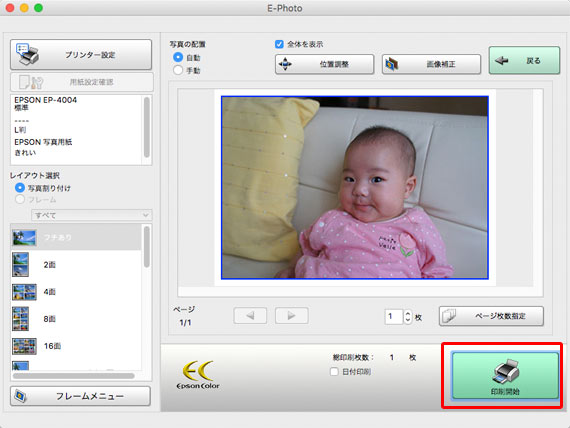
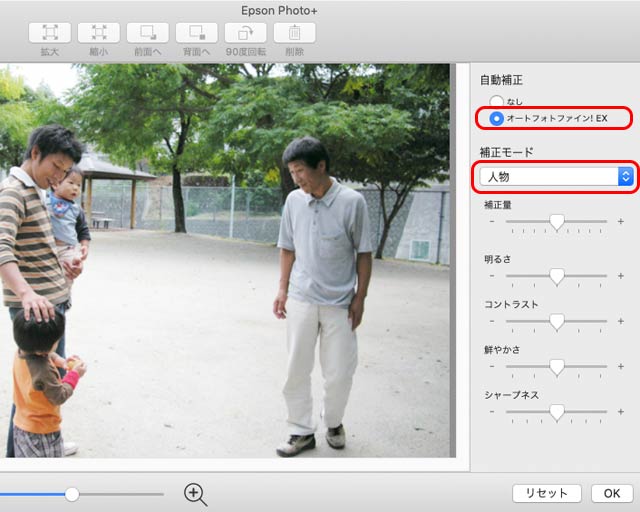
以上、プリンタードライバーの設定のうち、用紙種類と色のコントロールに関する項目についておおまかにご紹介しました。
参考記事